- Kokia yra geriausia talpyklos valymo programa, skirta „Android“? Tai gali būti ne kas kita, kaip CCleaner.
- Viena iš jo populiarumo priežasčių yra kelių platformų prieinamumas, dėl kurio jis veikia asmeniniuose kompiuteriuose, telefonuose ir „Mac“ įrenginiuose.
- Kartais net didžiausios programos susiduria su sunkumais, pavyzdžiui, kai „CCleaner“ neišvalo talpyklos „Android“.
- Norėdami išspręsti problemą, galite priverstinai išvalyti talpyklą „Android“ ir ištrinti paslėptą talpyklą. Štai kaip tai padaryti.
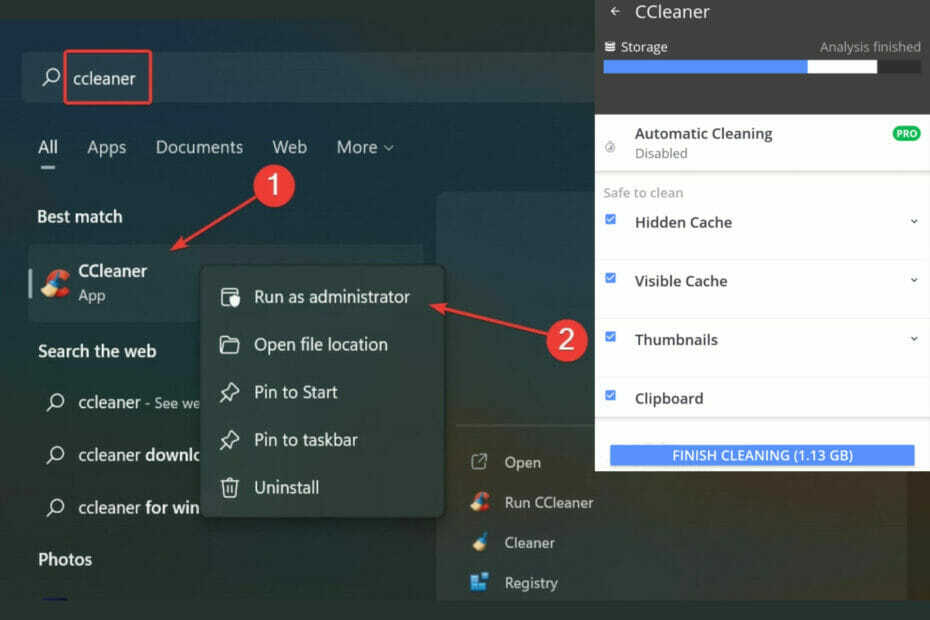
CCLeaner yra viena iš labiausiai patikimų programinės įrangos, kuri palaiko jūsų kompiuterį švarų ir optimizuotą, netrukdant esminiams sistemos elementams. Atsisiųskite jį dabar į:
- Išvalykite talpyklą ir slapukus, kad naršytumėte nepriekaištingai
- Išvalykite registro klaidas ir sugadintus nustatymus
- Dirbkite ir žaiskite greičiau greičiau paleidžiant kompiuterį
- Patikrinkite savo kompiuterio būklę
- Atnaujinkite tvarkykles ir programinę įrangą, kad išvengtumėte įprastų klaidų
Tegul sistema veikia visiškai
Daugeliui vartotojų „CCleaner“ yra asmeninis mėgstamiausias langų šalinimas ir valymas ir kitos sistemos. Tačiau nemažai jų skundėsi, kad „CCleaner“ neišvalo talpyklos „Android“.
„CCleaner“ yra kelių platformų valymo įrankis, kurį galite naudoti „Windows“, „Mac“, mobiliosiose platformose ar naršyklėse.
Dabar kai kurie iš jūsų gali suabejoti tokių programų naudingumu. Užuot nuolat domėjęsis, skatiname tuo įsitikinti patiems kokia saugi ir naudinga iš tikrųjų yra „CCleaner“..
Išvalyti talpyklą „Android“ nėra nieko pernelyg sudėtingo.
Tačiau tai užima daug laiko ir nuobodu. Čia pradeda veikti CCleaner, geriausia programa paslėptai talpyklai išvalyti „Android“.
Bet ką daryti, kai talpykla neišvaloma net naudojant CCleaner?
Ką daryti, jei talpykla neišvaloma naudojant „CCleaner“?
1. CCleaner neveikia Android, PC, naršyklėse
1.1. Priverstinai išvalyti talpyklą „Android“.
- Paleiskite CCleaner programa „Android“ įrenginyje.
- Bakstelėkite Analizuokite diską. Baigę analizę bakstelėkite Parodyti rezultatus.
- Įsitikinkite, kad pasirinkote Paslėpta talpykla iš elementų sąrašo ir bakstelėkite Baigti valyti.

- Tada patikrinkite Įgalinti naujame dialogo lange.
- Slyskite žemyn iki Paslaugos skyrių, pasirinkite CCleanerir perjunkite jį į Įjungta.
- Arba galite tiesiog bakstelėti Leisti kai CCleaner prašo leidimo pasiekti failus jūsų įrenginyje.

- Grįžkite į talpyklos išvalymo ekraną ir patvirtinkite, kad veiksmas atliktas tinkamai.
Vienas iš pagrindinių kaltininkų, kodėl „CCleaner“ neišvalo talpyklos „Android“, yra ne kas kita, kaip paslėpta talpykla.
Tokios programos kaip „YouTube“ ar „Spotify“ saugo duomenų paketus, pvz., vaizdų miniatiūras, kad būtų galima greičiau gauti informaciją ir greičiau ją įkelti, o ne pakartotinai ją atsisiųsti. Tačiau jie laikomi paslėptoje vietoje.
Kodėl negaliu išvalyti talpyklos „Android“ su „CCleaner“?
Pradedant nuo 6 versijos „Android“, tokioms programoms kaip „CCleaner“ reikia leidimo, kad galėtų pasiekti konkrečias jūsų vidinės talpyklos dalis.
Jei nesuteiksite šių teisių, CCleaner negalės visiškai išvalyti įrenginio, įskaitant paslėptą talpyklą.
Galiausiai taip pat galite rankiniu būdu ištrinti įrenginio miniatiūras.
Kaip išvalyti talpyklą „Samsung Android“?
- Atviras Nustatymai ir eik į Sandėliavimas arba Vidinė atmintis.
- Iš sąrašo pasirinkite Programėlės ir atidarykite kiekvieną elementą, kurio talpyklą norite išvalyti.

- Nuo Programos informacija ekrane, pasirinkite Sandėliavimas.
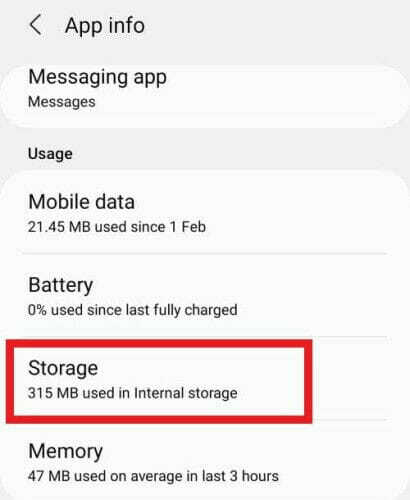
- Ekrano apačioje pamatysite 2 parinktis: Išvalyti duomenis ir Išvalyti talpyklą.
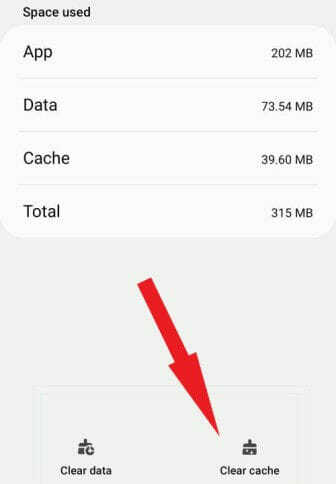
- Bakstelėkite Išvalyti talpyklą ir pakartokite procesą su kiekviena kita programa, kurios talpyklą norite pašalinti.
1.2. Pataisykite „CCleaner“, neveikiančią „Windows 10/11“.
- Paspauskite Windows + aš paleisti Nustatymai programėlė.

- Pasirinkite Sistema ir eikite į Sandėliavimas.

- Spustelėkite ant Laikini failai parinktį ir dabar bus išvardyti įvairūs talpyklos failai.

- Pasirinkite failus, kuriuos norite ištrinti, ir spustelėkite Pašalinti failus mygtuką.
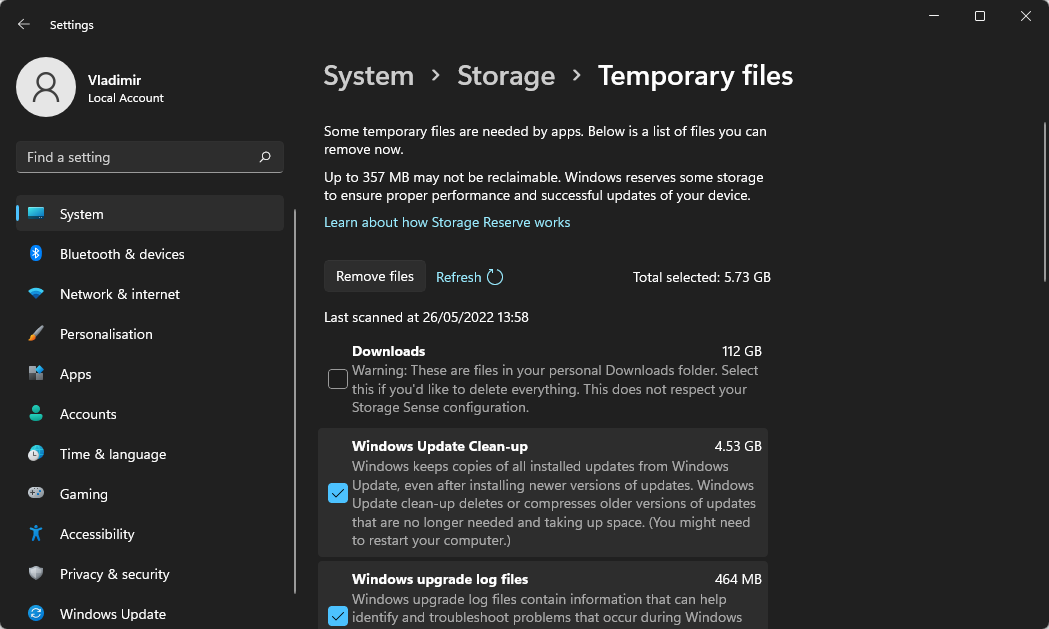
- Spustelėkite Tęsti kad užbaigtumėte procesą.
Laikinųjų failų išvalymas yra svarbus, nes jie gali sutrikdyti CCleaner veikimą.
Eksperto patarimas: Kai kurias kompiuterio problemas sunku išspręsti, ypač kai kalbama apie sugadintas saugyklas arba trūkstamus „Windows“ failus. Jei kyla problemų taisant klaidą, jūsų sistema gali būti iš dalies sugedusi. Rekomenduojame įdiegti „Restoro“ – įrankį, kuris nuskaitys jūsų įrenginį ir nustatys gedimą.
Paspauskite čia atsisiųsti ir pradėti taisyti.
Čia yra daugiau naudingų patarimų, kurie padės susidoroti su „CCleaner“ neveikiančiu „Windows 10“:
- Paleiskite CCleaner su administratoriaus teisėmis.

- Įsitikinkite, kad pasirinkote tikslius elementus, kuriuos norite pašalinti, kitaip programa juos praleis.
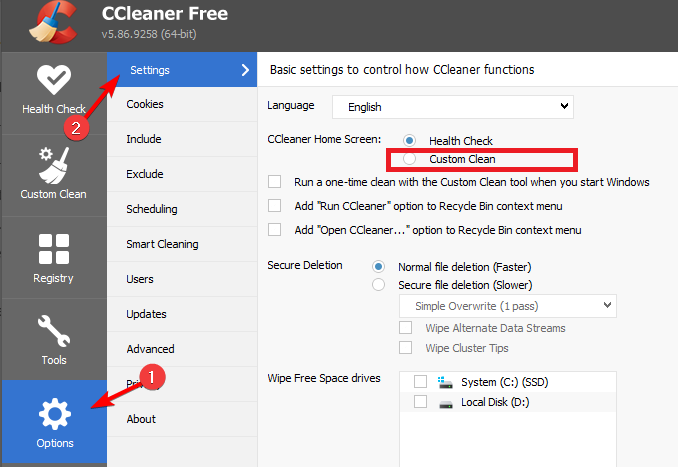
- Įjunkite CCleaner Saugus režimas porą minučių, tada vėl įprastu režimu.
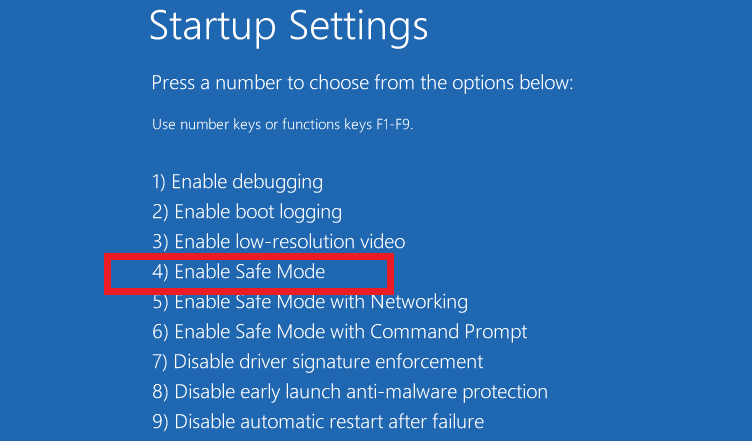
-
Atnaujinkite CCleaner į naujausią versiją ir atnaujinti „Wadows“. taip pat.
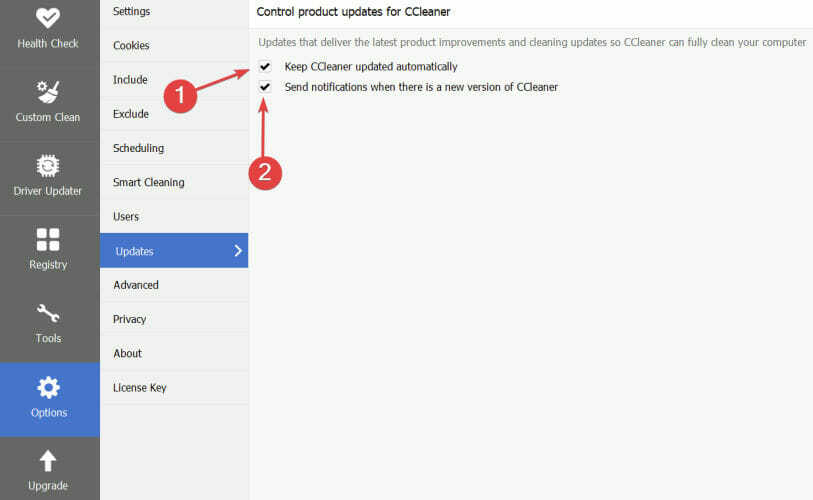
Jei susiduriate su įvairiomis su šia programa susijusiomis problemomis, peržiūrėkite šiuos naudingus patarimus kaip ištaisyti įprastas CCleaner klaidas kompiuteryje.
1.3. CCleaner nepašalina talpyklos naršyklėse
„CCleaner“ neišvalo „Chrome“. (slapukai, talpykla)
- Paleisti Chrome.
- Spustelėkite tris vertikalius taškus ir pasirinkite Nustatymai iš išvardytų parinkčių.

- Spustelėkite Prisijunkite prie „Chrome“. ir užpildykite savo duomenis (el. pašto adresą, atitinkamai slaptažodį).
- Iš ten tiesiog paspauskite Išjunk mygtuką po Jūs ir Google skyrių, kad išjungtumėte sinchronizavimą.
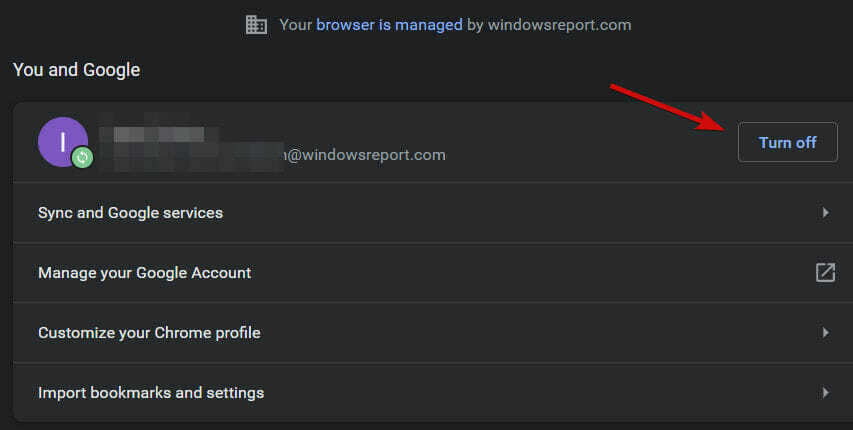
- Tuo metu grįžkite į Nustatymai ekraną ir pasirinkite Išplėstinė iš kairiojo skydelio.

- Slinkite žemyn iki Sistema skyrių ir panaikinkite laukelio žymėjimąToliau paleiskite fonines programas, kai „Google Chrome“ uždaryta.

- Dar kartą paleiskite „CCleaner“, kad patikrintumėte, ar problema išspręsta.
Kodėl „CCleaner“ neišvalo „Chrome“?
Kartais „CCleaner“ negali pašalinti naršyklės talpyklos, nes tiesiog negali jos pasiekti. Kadangi „Chrome“ paprastai sinchronizuojama su „Google“ paskyra, turite išjungti sinchronizavimą.
Arba galite rankiniu būdu ištrinti naršyklės talpyklą tiesiogiai iš „Chrome“.
CCleaner Edge Chromium praleistas
- Paleisti Kraštas.
- Spustelėkite ant Nustatymai meniu viršutiniame dešiniajame ekrano kampe ir pasirinkite Saugumas.

- Pasirinkite Išvalyti naršymo duomenis ir pažymėkite visus langelius, išskyrus Formos duomenys ir Slaptažodžiai.

- Spustelėkite Ištrinti dialogo lango apačioje.
Ankstesnėse CCleaner versijose (pvz., 5.22, bet ne tik) dėl pasikartojančių trikdžių programa sustojo analizuojant Microsoft Edge.
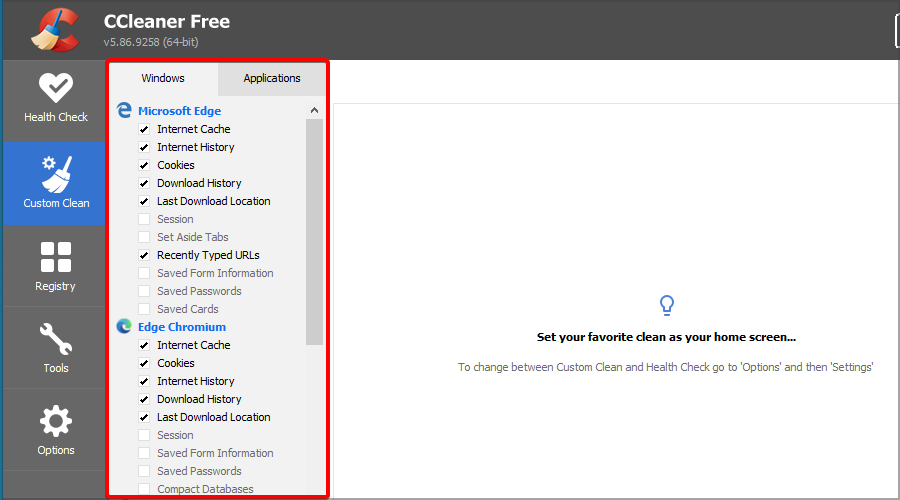
Daugiau taip neturėtų būti. Tačiau jei tai jaučiate „CCleaner“ nuskaitymas trunka per ilgai, galite pasirinkti mažiau kategorijų arba tęsti talpyklos pašalinimą rankiniu būdu, kaip parodyta aukščiau.
- Kas yra CCleaner naršyklė ir ar ji saugi?
- Kaip išvalyti „Windows 10“ registrą
- Pataisymas: „CCleaner Installer“ neveikia „Windows 10“.
- 5 paprasti patarimai, kaip susigrąžinti CCleaner, jei ji vis dingsta
- „CCleaner“ nuolat stringa „Windows 10/11“ [paleidimas, saugus režimas]
„CCleaner“ neišvalo „Firefox“ istorijos
Kaip ir ankstesniais atvejais, elementų ištrynimas naudojant „Firefox“ naršyklę yra naudingas būdas pataisyti „CCleaner“ neišvalius talpyklos. 
Nereikia nė sakyti, kad mes paruošėme daugiau naudingų trikčių šalinimo veiksmų, skirtų konkrečiai situacijoms, kuriose „CCleaner“ neištrina „Firefox“ istorijos.
Patarimas
➡ Perjungimas į Opera Tai visiškai prasminga, nes ji ne tik sklandžiai veikia su CCleaner, bet ir gali pasigirti daugybe vietos ir atminties optimizavimo funkcijų.
➡ Be to, galite lengvai perjungti platformas ir importuoti savo nuostatas be vargo, nes „Opera“ veikia sklandžiai „Android“, „Windows“ ir „Mac“ įrenginiuose.
2. Pašalinkite ir iš naujo įdiekite „CCleaner“.
- Paspauskite Windows + E paleisti Failų naršyklė.
- Eikite keliu naudodami šiuos veiksmus:
C:\Programų failai\CCleaner - Raskite pašalinimo programa, atidarykite jį ir vadovaukitės nurodymais pašalinkite dabartinę versiją CCleaner.
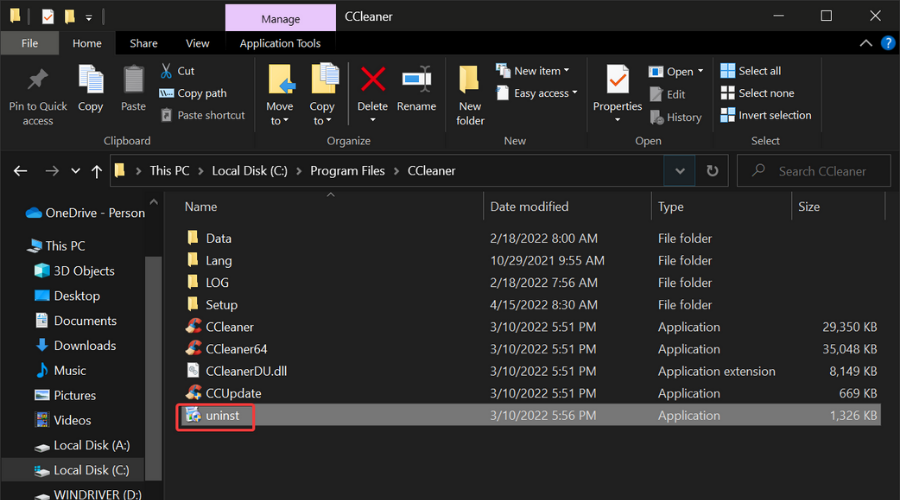
- Apsilankykite oficialioje svetainėje, kad atsisiųstumėte naujausia CCleaner versija.
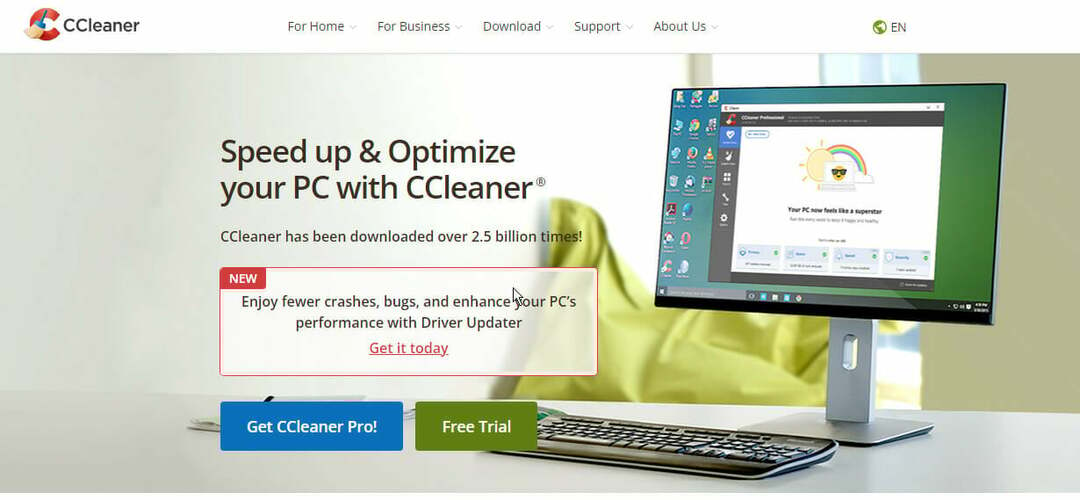
- Vykdykite ekrane pateikiamus nurodymus užbaigti diegimą.
Iš naujo įdiegus CCleaner programą, visos funkcijos turėtų būti atkurtos. Taigi tokios problemos kaip „CCleaner“ neišvalo talpyklos turėtų būti išspręstos. „Android“ tai dar paprasčiau.
Pašalinkite programą, tada atsisiųskite ir vėl ją įdiekite iš „Google Play“ parduotuvės.
 Vis dar kyla problemų?Pataisykite juos naudodami šį įrankį:
Vis dar kyla problemų?Pataisykite juos naudodami šį įrankį:
- Atsisiųskite šį kompiuterio taisymo įrankį „TrustPilot.com“ įvertino puikiai (atsiuntimas prasideda šiame puslapyje).
- Spustelėkite Pradėti nuskaitymą Norėdami rasti „Windows“ problemas, kurios gali sukelti kompiuterio problemų.
- Spustelėkite Remontuoti viską išspręsti problemas, susijusias su patentuotomis technologijomis (Išskirtinė nuolaida mūsų skaitytojams).
„Restoro“ atsisiuntė 0 skaitytojų šį mėnesį.
![Kas atsitiks, kai užblokuosite ką nors „WhatsApp“ [Visas vadovas]](/f/49b8d9f62c9dbb18c9dfadb60baee867.jpg?width=300&height=460)

